Excel如何统计各分数段学生考试成绩分布情况
1、打开EXCEL文件,输入每个人的分数;在图中设立”分数段“的初表,另外加辅助列。说明:
1、辅助列的功能是为公式而设立的。
2、增加大于100分是为了以下公式的计算而设立。
3、累计人数:是学生人数的总和,每年的中高考分数段都是会有。

2、在F4单元格中输入公式=COUNTIF($C$3:$C$16,">="&I4)-G3”,计算出所有≥100分的人数,然后减去分数大于100的人数,即得出在100分的总人数。
说明:
COUNTF是统计满足条件的单元格个数。
表达式为:COUNTIF(range,criteria)
range:统计单元格的区域,在这里为$C$3:$C$16,即从C3至C16的区域。
criteria:">="&I4,即>=I4单元格分数值100的个数。

3、按回车键后,得到结果如下,即100分的总人数是1。

4、在G4单元格中输入公式“=F4+G3”,统计≥100分的累计人数。
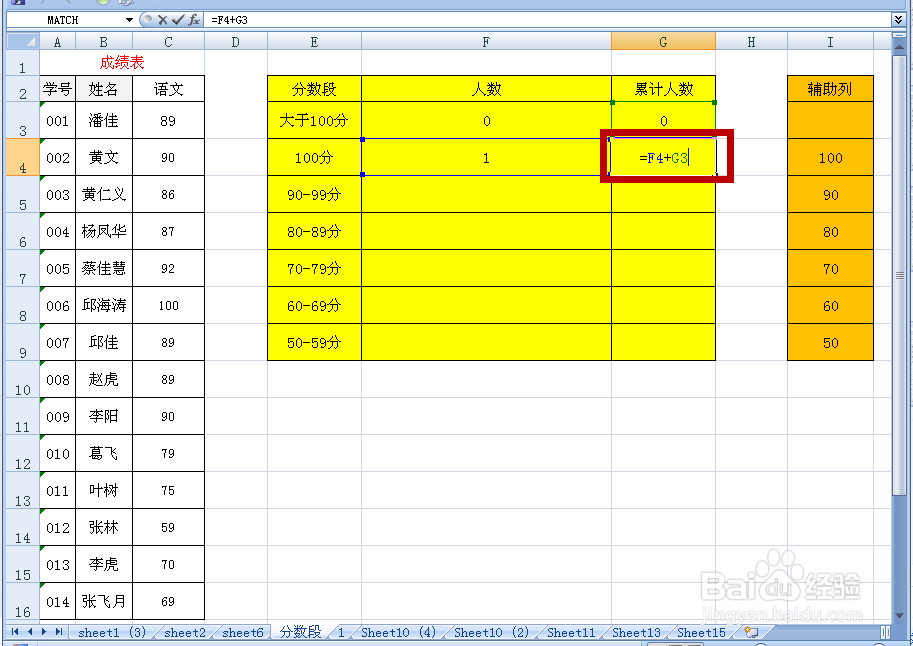
5、按回车键后,得出结果如下。
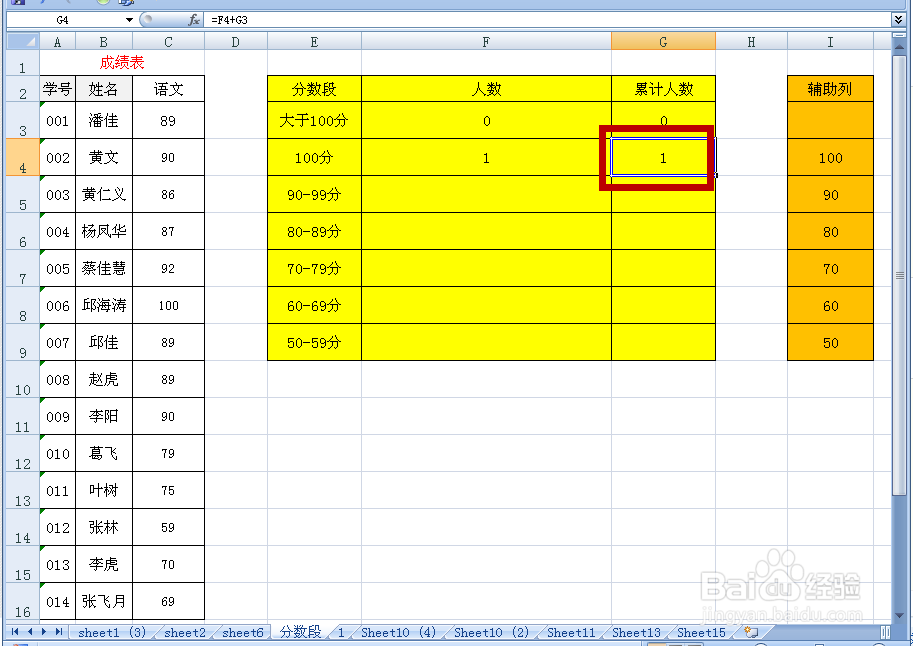
6、用鼠标选择F4和G4,然后按住下拉“十”字,自动填充下面的区域。很快,所有分数段的结果便全出来了。是不是速度很快呢?

声明:本网站引用、摘录或转载内容仅供网站访问者交流或参考,不代表本站立场,如存在版权或非法内容,请联系站长删除,联系邮箱:site.kefu@qq.com。
阅读量:56
阅读量:113
阅读量:117
阅读量:125
阅读量:112